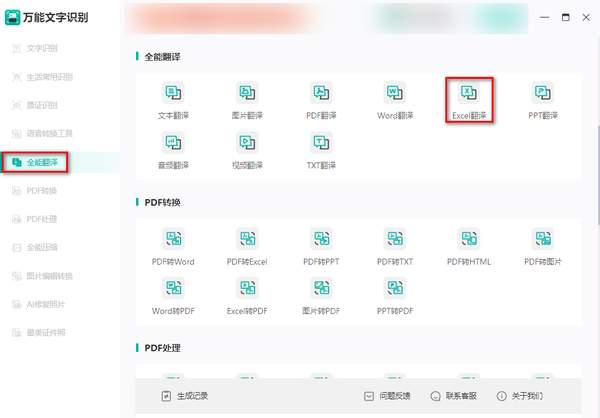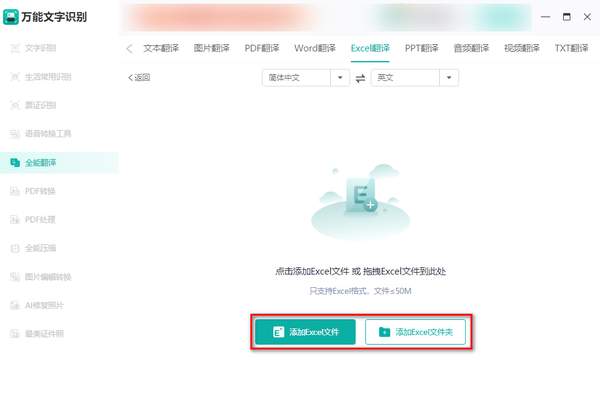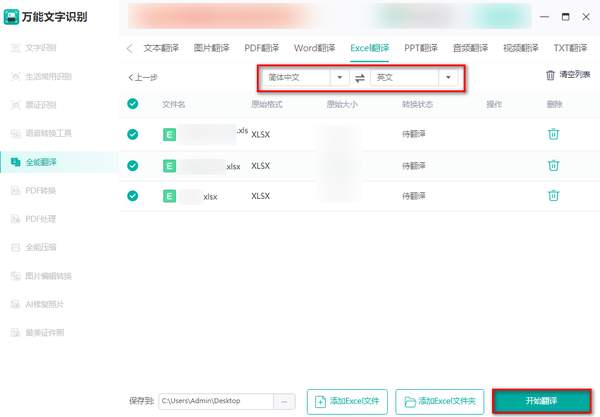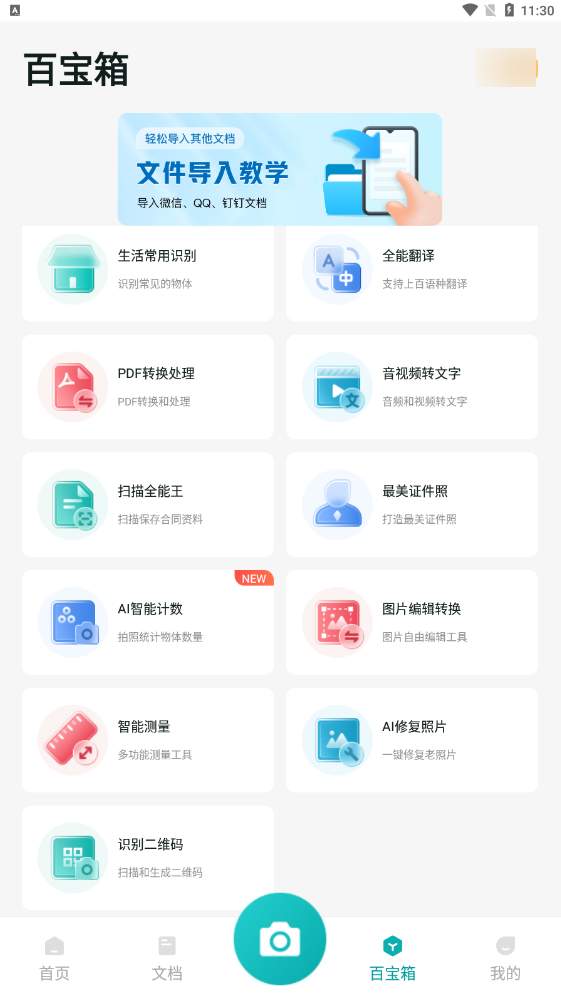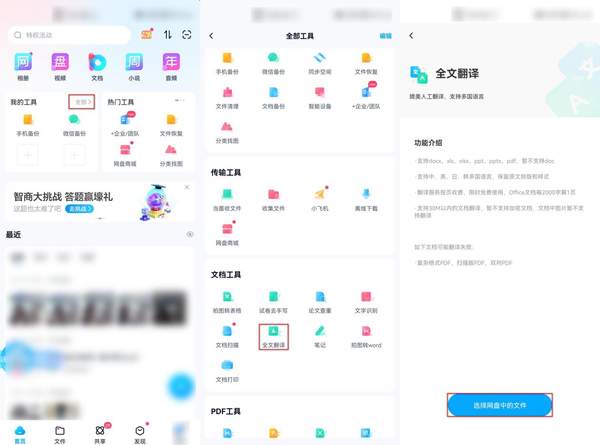表格的翻译功能在哪里(表格翻译功能怎么用)
在工作中,EXCEL表格主要是用来统计一些数据的,如果里面含有英文内容你不知道什么意思,你要一个个将其翻译成中文吗?这样不仅浪费时间,而且还容易出现英文拼写错误的情况,比较简单的方法还是要借助一些文档翻译器,来实现一键翻译文档内容,那么你们想知道如何翻译EXCEL吗?不知道的小伙伴一起来看看吧!
方法一:借助“万能文字识别”去实现EXCEL翻译的操作。
这不单单是一款文字识别软件,还拥有翻译功能,能够让你轻松实现EXCEL翻译、文本翻译、图片翻译等操作,并且它支持上传多个EXCEL表格进行翻译,可以大大提高我们的办公效率。
具体操作步骤如下:
步骤一:打开软件,选择“全能翻译”中的“EXCEL翻译”功能。
步骤二:批量上传EXCEL文件或者文件夹。
步骤三:根据需要选择互译语言,最后点击“开始翻译”即可。
如果是经常使用手机进行翻译的,也可以选择使用它的APP端,功能同样也很丰富,除了可以进行EXCEL翻译外,还能够实现扫描全能王、智能测量、识别二维码等多种操作,很好的满足大家的各种需求。
方法二:借助“百度网盘”去实现EXCEL翻译的操作。
想必许多小伙伴平时都使用这款软件来备份一些重要的文件吧!那你们在使用这个备份工具的时候,有没有发现它也可以用来翻译EXCEL呢?不过先要将文件备份到百度网盘中,才能进行翻译,下面就来看看它是怎么进行翻译的吧!
具体操作步骤如下:
首先打开APP,点击我的工具中的“全部”,接着下滑选择“文档工具”里的“全文翻译”,然后再上传EXCEL文件即可自动翻译。
方法三:借助“复制粘贴”去实现EXCEL翻译的操作。
这个方法也可以实现EXCEL翻译的操作,不过只适合内容较少的小伙伴使用,因为如果内容太多的话,容易出现复制错误等情况。
具体操作步骤如下:
首先打开表格,框选出要进行翻译的内容,然后鼠标右击选择“复制”或者按住“CTRL C”,再将他粘贴到一些翻译工具中进行翻译即可。
好了,今天的分享就到这里了,你们知道如何翻译EXCEL了吗?记得把这篇文章分享给身边还不知道EXCEL怎么翻译的小伙伴哦!